አንድ ሕዋስ እንደ Microsoft Excel ወይም Google Sheets ባሉ የተመን ሉህ ፕሮግራም ውስጥ ያለ ማከማቻ ክፍል ነው። ሕዋሶች በተመን ሉህ ውስጥ ውሂብ ሊይዝ የሚችል ሳጥኖች ናቸው። በተመን ሉህ ውስጥ ያሉት ህዋሶች በስራ ሉህ ውስጥ በአንድ አምድ እና ረድፍ ውስጥ የተደራጁ ናቸው እና ለሥነ ውበት ወይም ለታይነት ሊቀረጹ ይችላሉ።
በዚህ ጽሑፍ ውስጥ ያሉት መመሪያዎች ለኤክሴል 2019፣ 2016፣ 2013፣ 2010 ተፈጻሚ ይሆናሉ። ኤክሴል ለ Microsoft 365; ኤክሴል ኦንላይን; ኤክሴል ለ Mac; እና Google Sheets።
የተመን ሉህ የሕዋስ ዓይነቶች
ሴሎች አራት አይነት መረጃዎችን ይይዛሉ (እንዲሁም የውሂብ አይነቶች ይባላሉ)፡
- ቀመሮችን፣ ቀኖችን እና ጊዜዎችን ሊያካትቱ የሚችሉ ቁጥሮች።
- ጽሑፍ፣ ብዙ ጊዜ እንደ የጽሑፍ ሕብረቁምፊዎች ወይም እንደ ሕብረቁምፊዎች ይጠቀሳል።
- የቡሊያን የTRUE ወይም FALSE እሴቶች።
- NULL!፣ REF! እና DIV/0ን ጨምሮ ስህተቶች! ችግርን ያመለክታል።
የህዋስ ማጣቀሻዎች ምንድን ናቸው?
የህዋስ ሪፈረንሲንግ መረጃን የሚለይ እና አድራሻ የሚሰጥ ስርዓት ሲሆን ይህም መረጃ በተመን ሉህ ውስጥ ይገኛል። የሕዋስ ማመሳከሪያ በተመን ሉሆች ውስጥ ነጠላ ሕዋሶችን ለመለየት ጥቅም ላይ ይውላል እና የሚገኝበት ቦታ የአምድ ፊደል እና የረድፍ ቁጥር ጥምረት ነው።
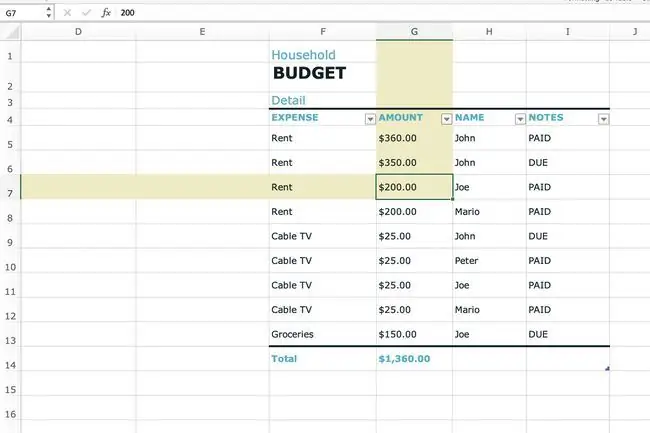
የሕዋስ ማጣቀሻ ለመጻፍ በአምዱ ፊደል ጀምር እና በረድፍ ቁጥሩ እንደ A14 ወይም BB329 ጨርስ። ከላይ በምስሉ ላይ ቤተሰባዊ የሚለው ቃል በሴል F1 ውስጥ የሚገኝ ሲሆን የደመቀው ሕዋስ G7 ነው።
የህዋስ ማመሳከሪያዎች ሌሎች ህዋሶችን ለመጥቀስ በቀመር ውስጥ ጥቅም ላይ ይውላሉ። ለምሳሌ፣ 360 ዶላር ቁጥርን በሴል D1 ውስጥ ወዳለው ቀመር ከማስገባት ይልቅ የሕዋስ G5 ማጣቀሻ ያስገቡ። የሕዋስ ማመሳከሪያ ጥቅም ላይ ሲውል በሴል G5 ውስጥ ያለው መረጃ ከተቀየረ በሴል D1 ውስጥ ያለው ቀመር እንዲሁ ይለወጣል።
ሴሎች ሊቀረጹ ይችላሉ
በነባሪ፣ በአንድ ሉህ ውስጥ ያሉ ሁሉም ህዋሶች አንድ አይነት ቅርጸት ይጠቀማሉ፣ነገር ግን ይህ ብዙ ውሂብ የያዙ ትላልቅ ሉሆችን ለማንበብ አስቸጋሪ ያደርገዋል። የስራ ሉህ መቅረጽ ትኩረትን ወደ ተወሰኑ ክፍሎች ይስባል እና ውሂብ ለማንበብ እና ለመረዳት ቀላል ያደርገዋል።
የሕዋስ ቅርጸት በህዋሱ ላይ ለውጦችን ማድረግን ያካትታል ለምሳሌ የጀርባውን ቀለም መቀየር፣ ድንበሮችን ማከል ወይም በሕዋሱ ውስጥ ያለውን ውሂብ ማመጣጠን። በአንጻሩ፣ የቁጥር ቅርጸት በሴሎች ውስጥ ያሉ ቁጥሮች የሚታዩበትን መንገድ ይመለከታል፣ ለምሳሌ ምንዛሪ ወይም መቶኛ ለማንፀባረቅ።
ከሚታዩት የተከማቹ ቁጥሮች
በሁለቱም ኤክሴል እና ጎግል ሉሆች የቁጥር ቅርጸቶች ሲተገበሩ በሴሉ ውስጥ የሚታየው ቁጥር በሴሉ ውስጥ ከተከማቸ እና በስሌቶች ውስጥ ጥቅም ላይ ከሚውለው ቁጥር ሊለይ ይችላል።
በሴል ውስጥ ባሉ ቁጥሮች ላይ ቅርጸት ሲደረግ እነዚያ ለውጦች የቁጥሩን ገጽታ እንጂ ቁጥሩ ላይ ተጽዕኖ አያሳርፉም።
ለምሳሌ በሴል ውስጥ ያለው 5.6789 ቁጥር ሁለት አስርዮሽ ቦታዎችን ብቻ ለማሳየት (ከአስርዮሽ በስተቀኝ ባለ ሁለት አሃዝ) ከተቀረፀ ህዋሱ በሶስተኛው አሃዝ በመጠምዘዝ ምክንያት 5.68 ቁጥሩን ያሳያል።
ስሌቶች እና የተቀረጹ ቁጥሮች
በሂሳብ ውስጥ የተቀረጹ ህዋሶችን በሚጠቀሙበት ጊዜ አጠቃላይ ቁጥሩ በዚህ ሁኔታ 5.6789 በሁሉም ስሌቶች ውስጥ ጥቅም ላይ ይውላል እንጂ በሴል ውስጥ የሚታየው የተጠጋጋ ቁጥር አይደለም።
እንዴት ተጨማሪ ሴሎችን ወደ የስራ ሉህ ማከል እንደሚቻል
የስራ ሉህ ያልተገደበ የሕዋሶች ብዛት አለው፣ስለዚህ በሉሁ ላይ ተጨማሪ ማከል አያስፈልግዎትም። ነገር ግን በሌሎች ሕዋሶች መካከል ሕዋስ ወይም ቡድን በማከል በተመን ሉህ ውስጥ ውሂብ ማከል ትችላለህ።
ህዋስን ወደ የስራ ሉህ ለማከል፡
- ቀኝ-ጠቅ ያድርጉ ወይም ይንኩ እና ሕዋስ ለማከል የሚፈልጉትን የሕዋስ ቦታ ይያዙ።
-
በGoogle ሉሆች ውስጥ ሕዋሶችን አስገባ ን ይምረጡ እና ከዚያ ወደቀኝ ወይም ወደታች ይምረጡ።. ይህ እያንዳንዱን ሕዋስ ወደዚያ አቅጣጫ አንድ ቦታ ያንቀሳቅሳል እና ባዶ ሕዋስ በተመረጠው ቦታ ላይ ያስገባል።

Image በኤክሴል ውስጥ አስገባ ይምረጡ እና ከዚያ አንዱን የShift ሕዋሶችን በቀኝ ፣ Shift ሕዋሶችን ወደ ታች ምረጥ ፣ ሙሉ ረድፍ ፣ ወይም ሙሉ አምድ ። ህዋሱን ለማስገባት እሺ ይምረጡ።

Image ከአንድ በላይ ሕዋስ ከመረጡ ፕሮግራሙ ብዙ ሴሎችን ወደ የስራ ሉህ ውስጥ ያስገባል። ለምሳሌ አንድ ሕዋስ ለማስገባት አንድ ሕዋስ ያደምቁ ወይም አምስት ሴሎችን ወደዚያ ቦታ ለመጨመር አምስት ሴሎችን ያድምቁ።
- ሴሎቹ ይንቀሳቀሳሉ እና ባዶ ህዋሶች ገብተዋል።
የሕዋሳትን እና የሕዋስ ይዘቶችን ሰርዝ
የግለሰብ ህዋሶች እና ይዘታቸው ከስራ ሉህ ሊሰረዙ ይችላሉ። ይህ ሲሆን ክፍተቱን ለመሙላት ሕዋሶች እና ውሂባቸው ከታች ወይም ከተሰረዘው ሕዋስ በስተቀኝ ይንቀሳቀሳሉ።
- የሚሰረዙትን አንድ ወይም ከዚያ በላይ ህዋሶች ያድምቁ።
- የተመረጡትን ሴሎች በቀኝ ጠቅ ያድርጉ እና ሰርዝ ይምረጡ። ይምረጡ።
-
በExcel ውስጥ አንዱን Shift ሕዋሳት ግራ ወይም Shift ሕዋሳት ወደ ላይ ይምረጡ እና ከዚያ እሺ ን ይምረጡ።. እዚህ የሚታየው ምናሌ ረድፎችን እና አምዶችን ለማስወገድ አንዱ መንገድ ነው።

Image በGoogle ሉሆች ውስጥ Shift ግራ ወይም ወደላይ ይምረጡ። ይምረጡ።

Image - ሴሎቹ እና ተዛማጅ ውሂቡ ተወግደዋል።
የአንድ ወይም የበለጡ ህዋሶችን ህዋሶች ሳይሰርዙ ለመሰረዝ ሴሎቹን ያድምቁ እና ሰርዝ.ን ይጫኑ።
FAQ
እንዴት ሕዋስ በሌላ ጎግል የተመን ሉህ ይጠቅሳሉ?
የሌላ ሉህ ውሂብን ለመጥቀስ ጎግል ሉሆችን መጠቀም ይችላሉ። መጀመሪያ ጠቋሚውን ውሂቡን በሚፈልጉት ሕዋስ ውስጥ ያስቀምጡ እና የ እኩል (=) ምልክት ይተይቡ። በመቀጠል ወደ ሁለተኛው ሉህ ይሂዱ፣ ለማጣቀስ የሚፈልጉትን ሕዋስ ይምረጡ እና Enterን ይጫኑ።ን ይጫኑ።
የህዋስ መጠንን በጎግል የተመን ሉህ እንዴት ይለውጣሉ?
የሕዋስ መጠኖችን ለመቀየር የረድፎችን ወይም የአምዶችን መጠን መቀየር ይችላሉ። ይህን ለማድረግ አንዱ መንገድ በመዳፊት ነው. የመዳፊት ጠቋሚውን በአምዶች ወይም ረድፎች መካከል ባለው የድንበር መስመር ላይ ያድርጉት፣ ከዚያ የግራውን የመዳፊት ቁልፍ ተጭነው ይያዙ እና ባለ ሁለት ጭንቅላት ቀስቱን ወደሚፈለገው ረድፍ ወይም የአምድ መጠን ይጎትቱት።
እንዴት የሕዋስ ቀለምን በጎግል የተመን ሉህ ትቀይራለህ?
የሚቀይሩትን ሕዋስ ወይም የሕዋሶችን ክልል ይምረጡ። በመቀጠል በምናሌ አሞሌው ውስጥ የ የሙላ ቀለም አዶን ይምረጡ እና መጠቀም የሚፈልጉትን ቀለም ይምረጡ።






